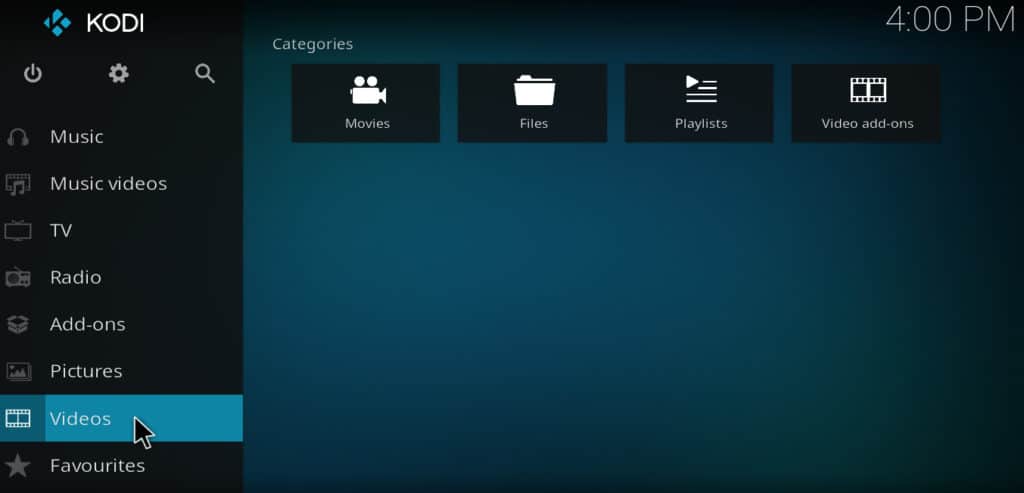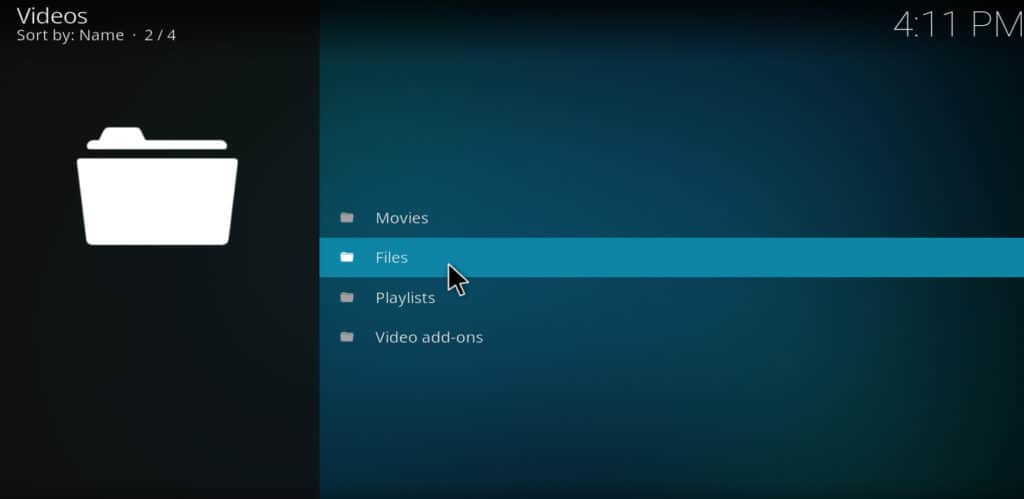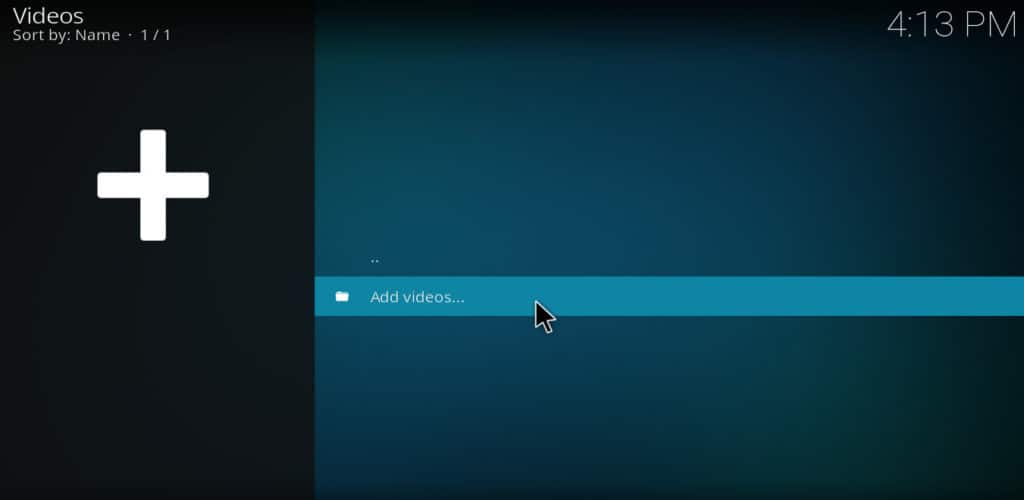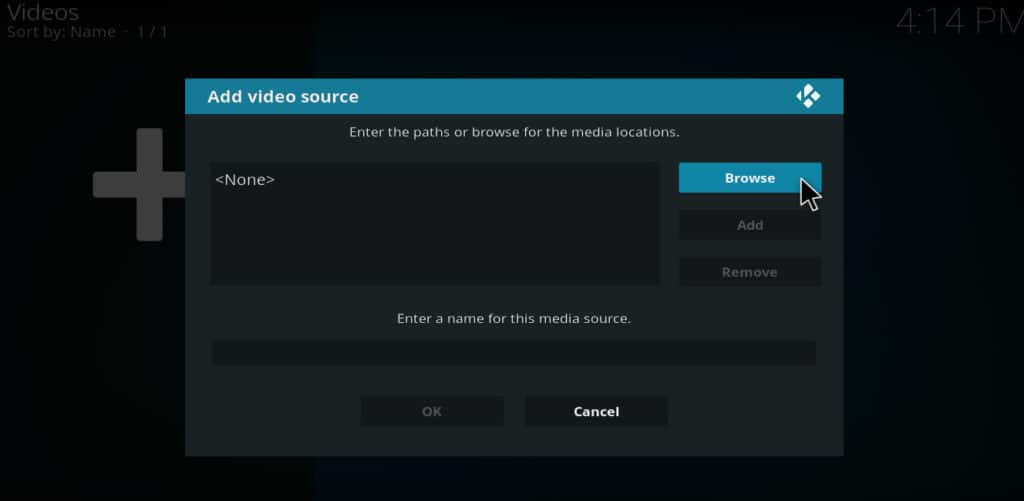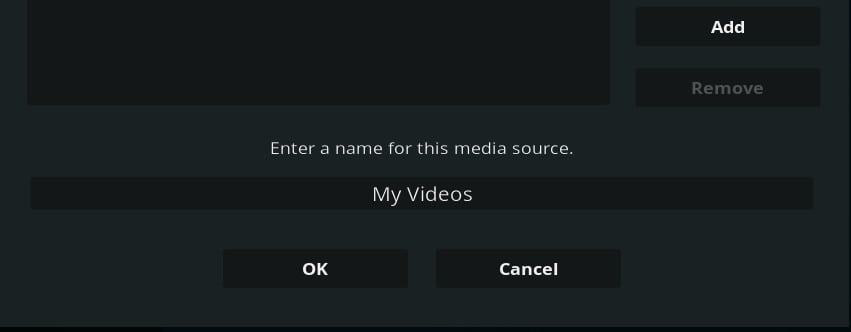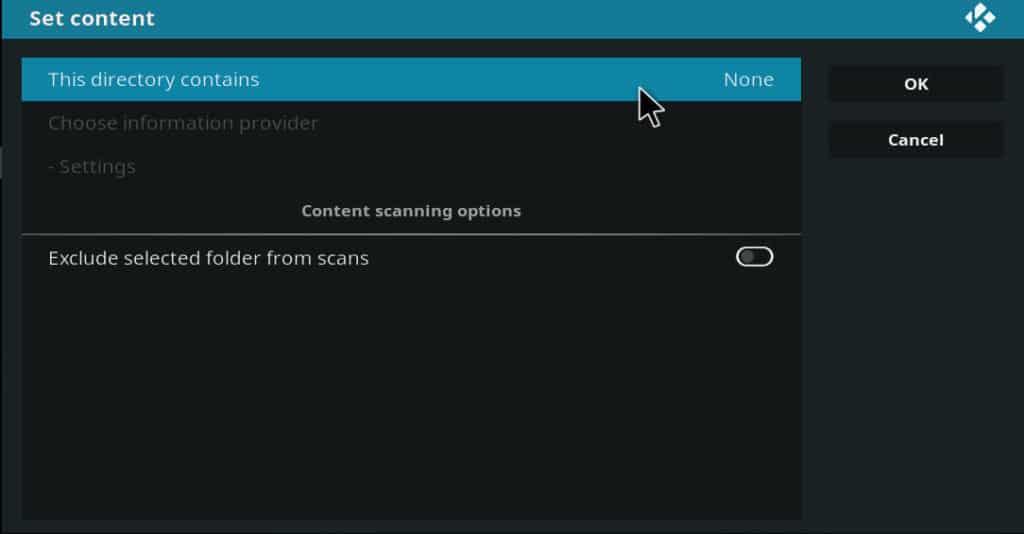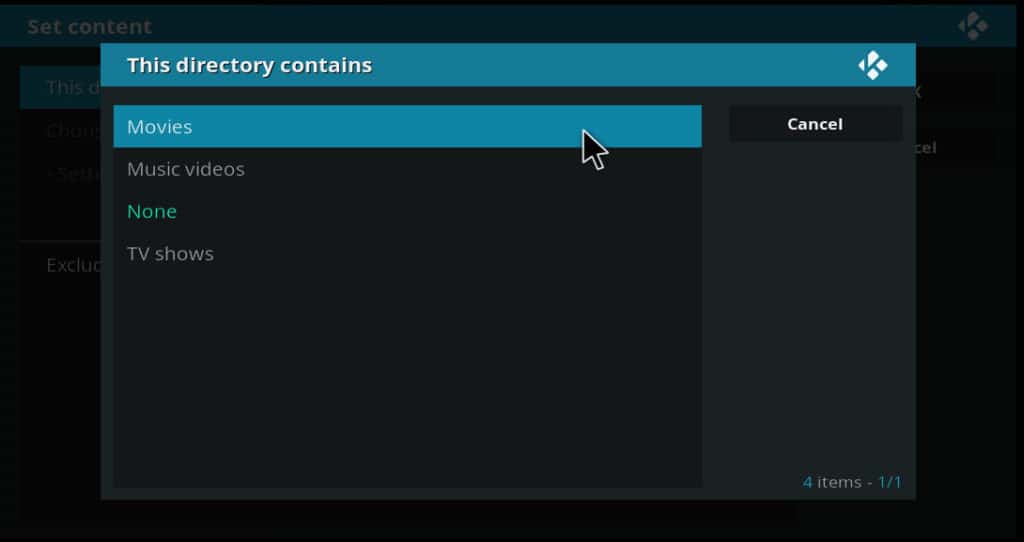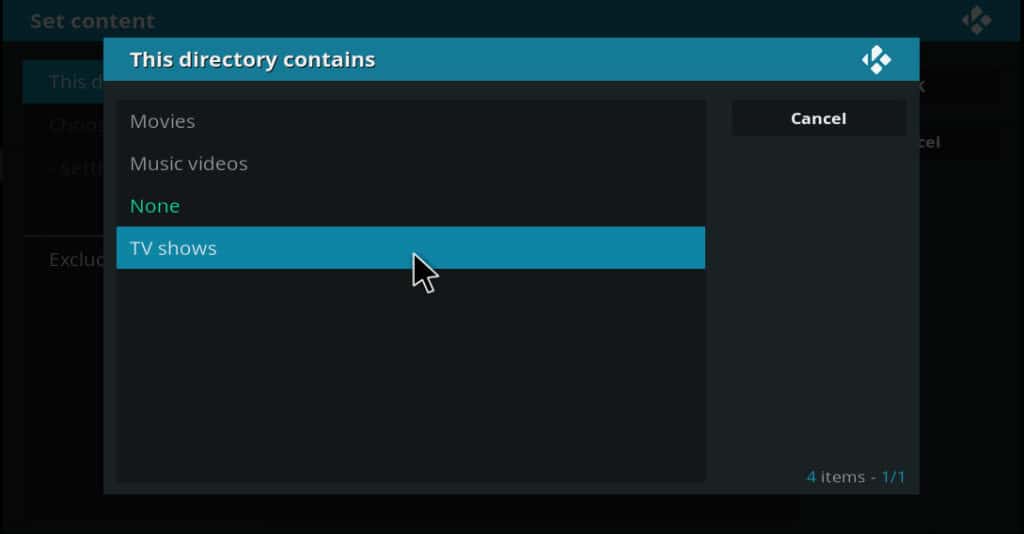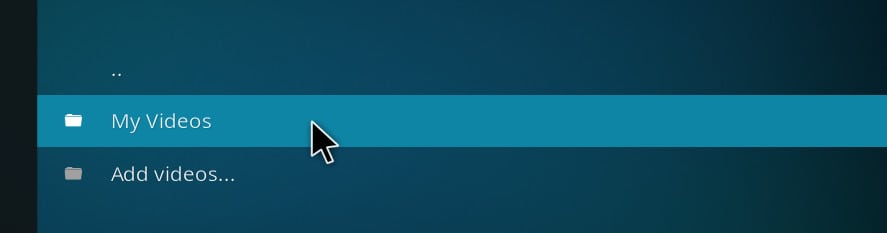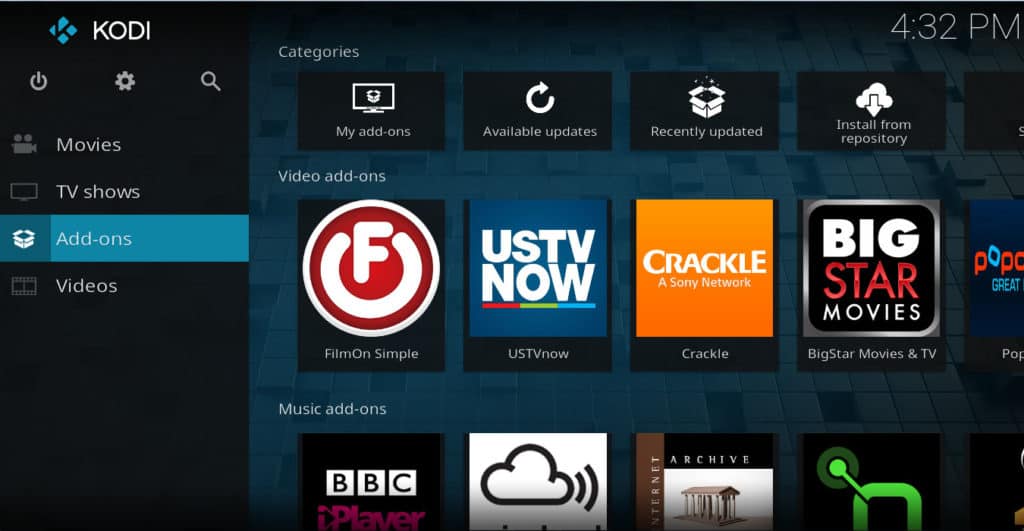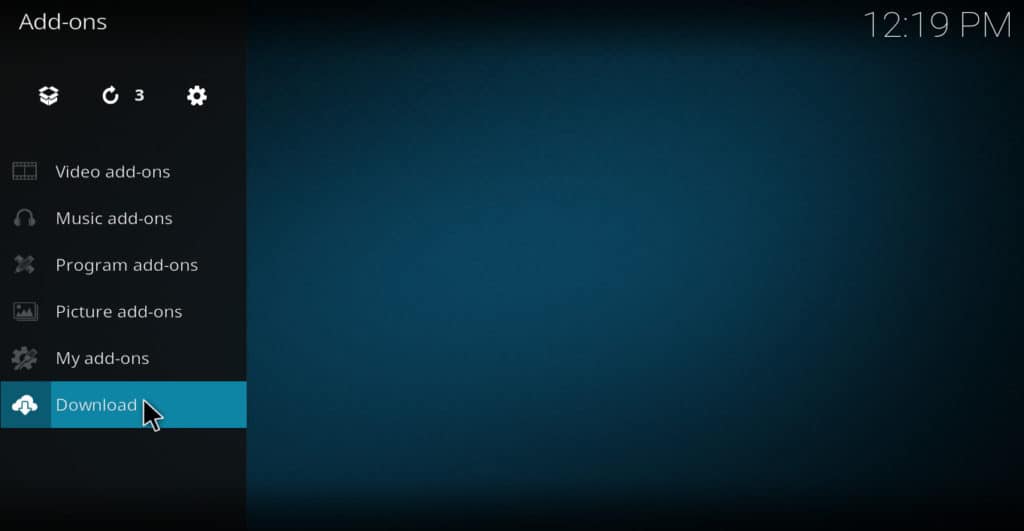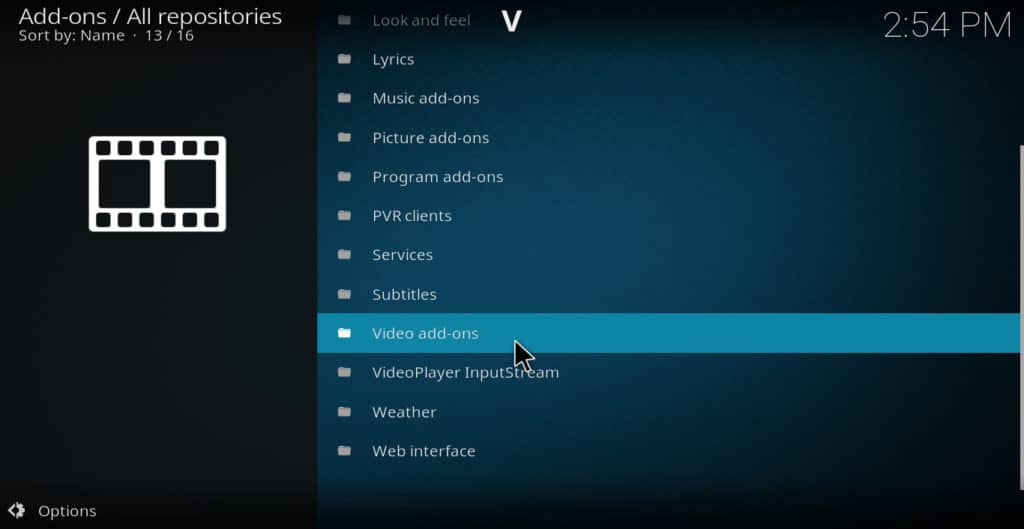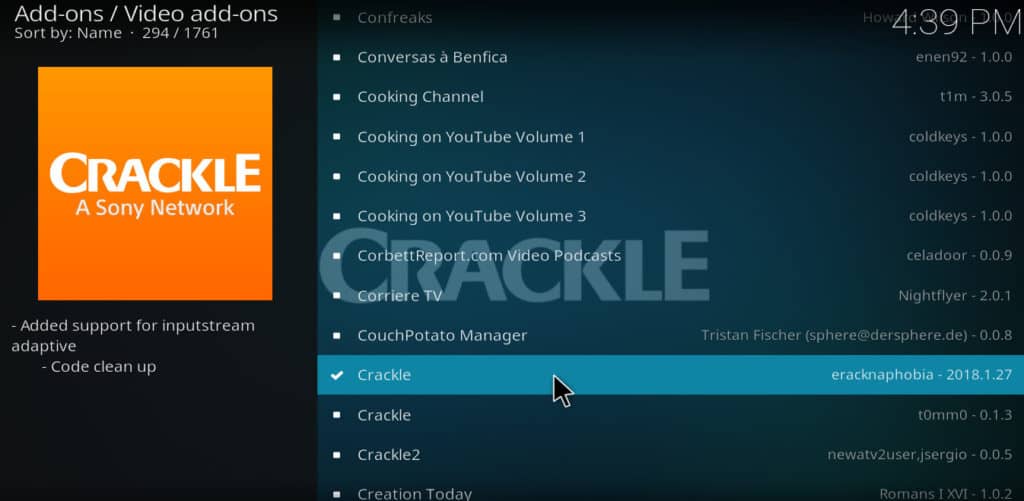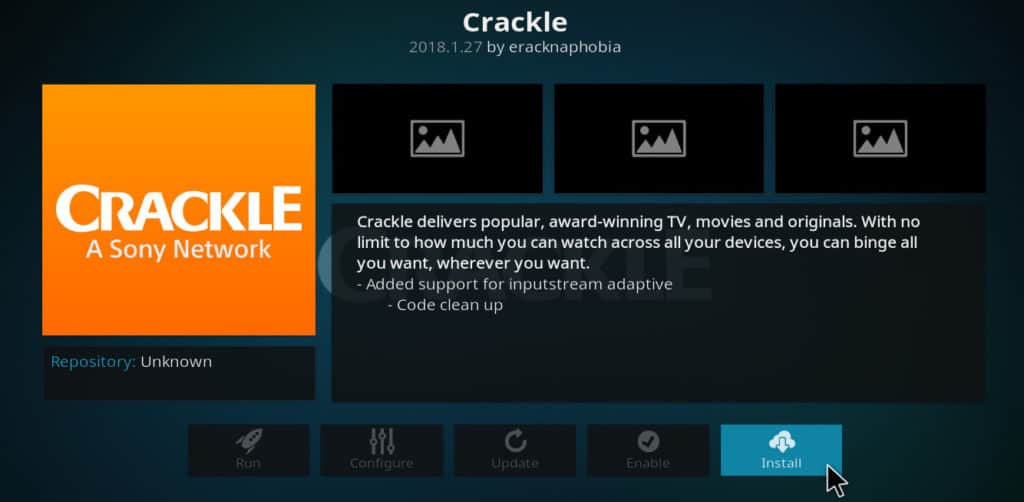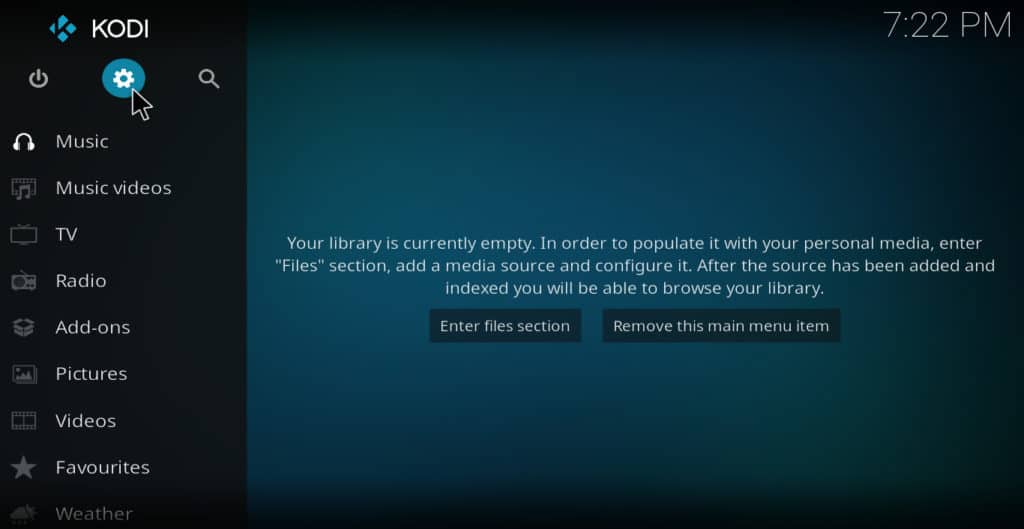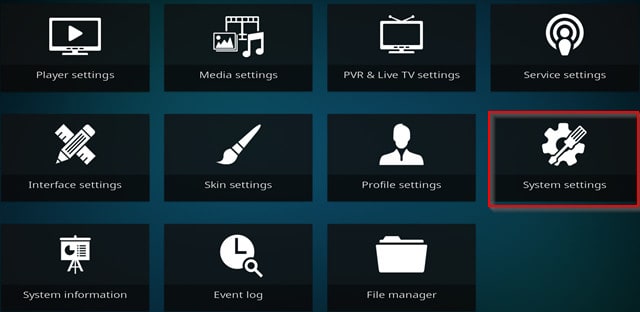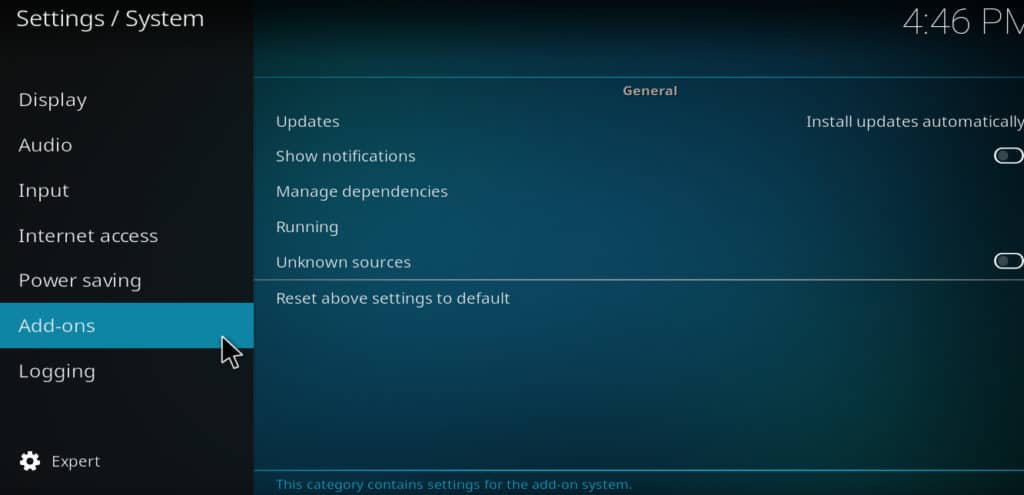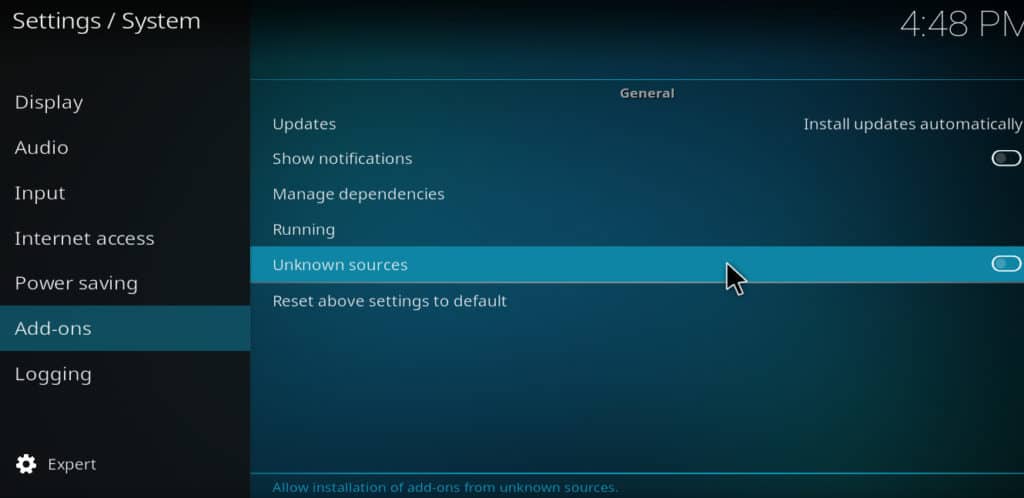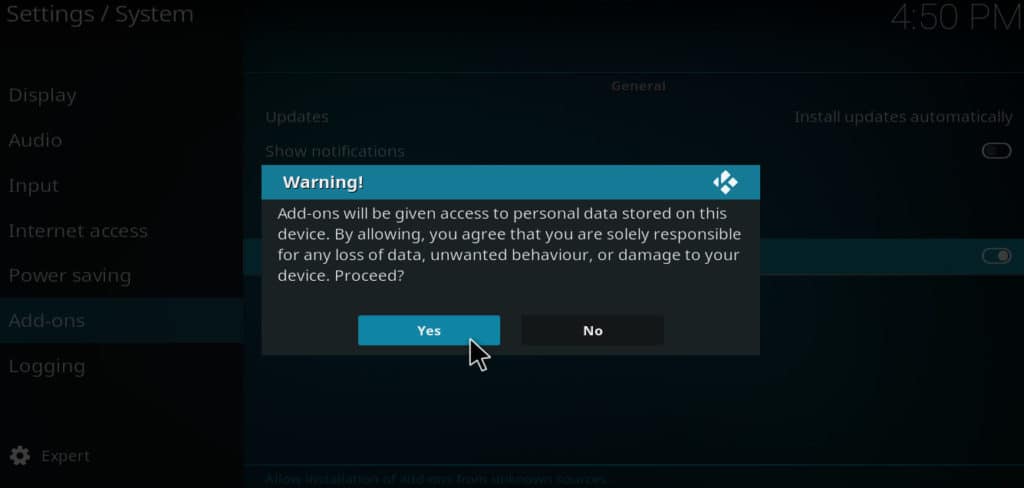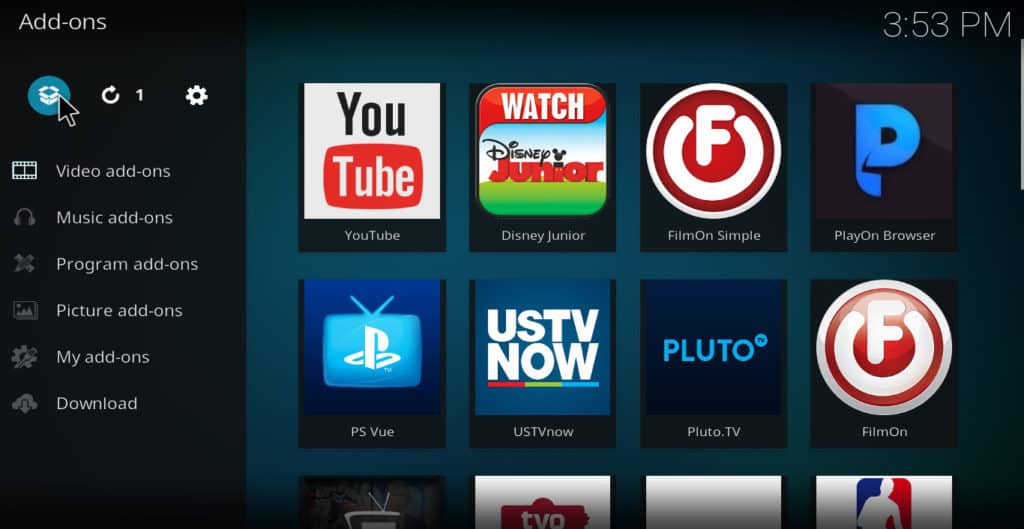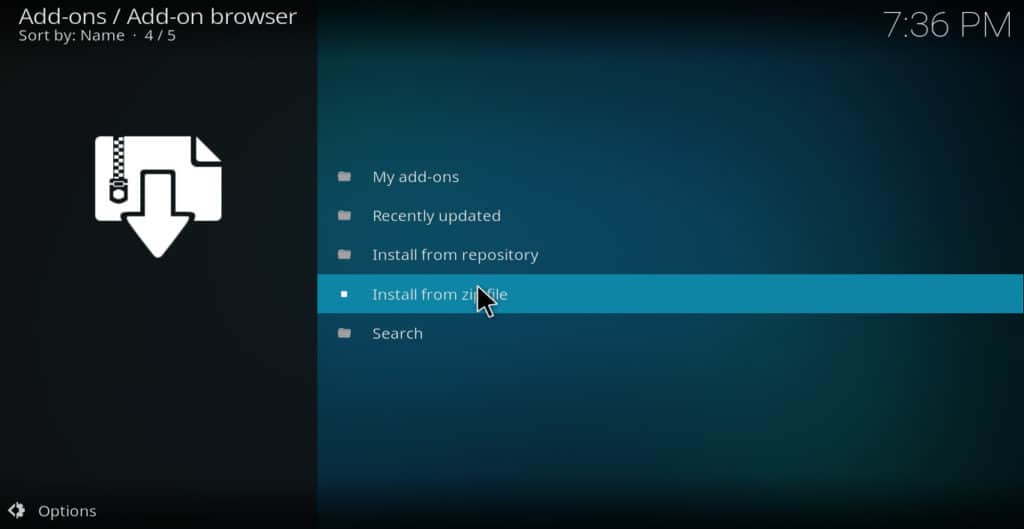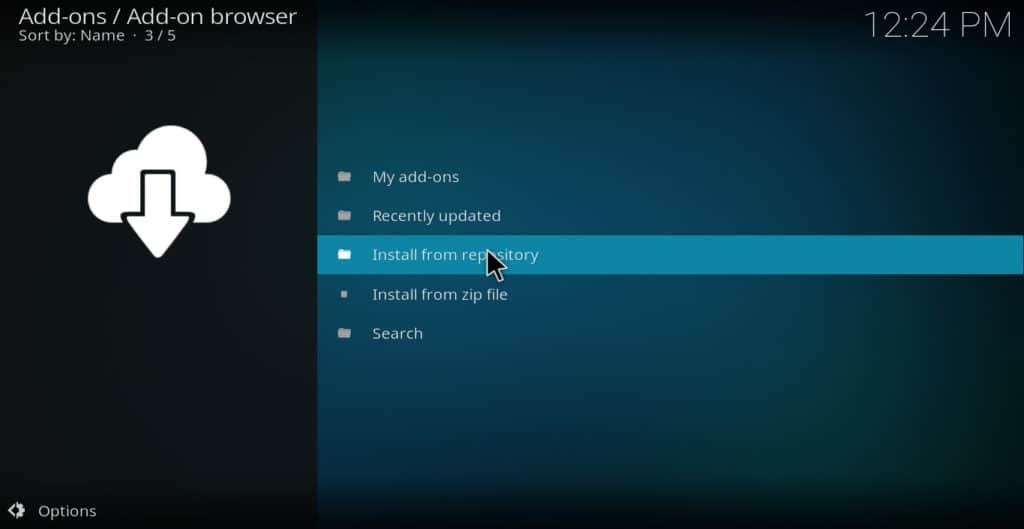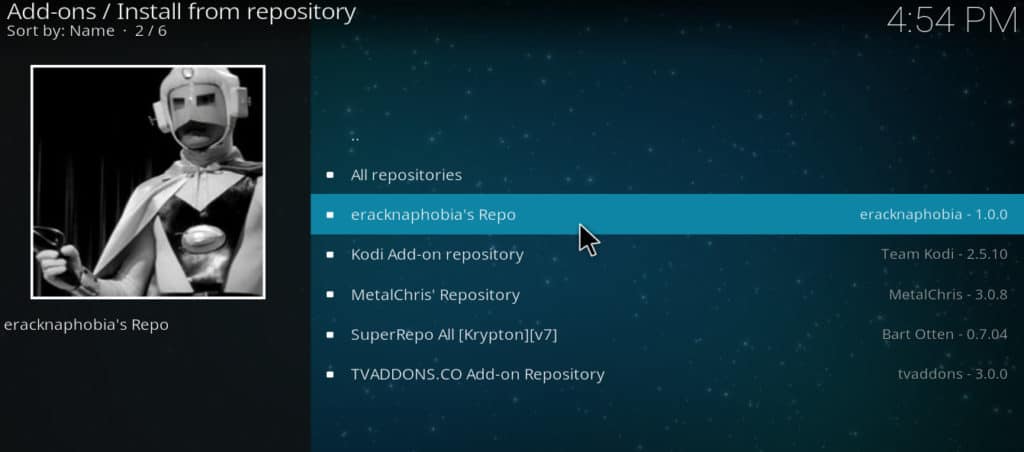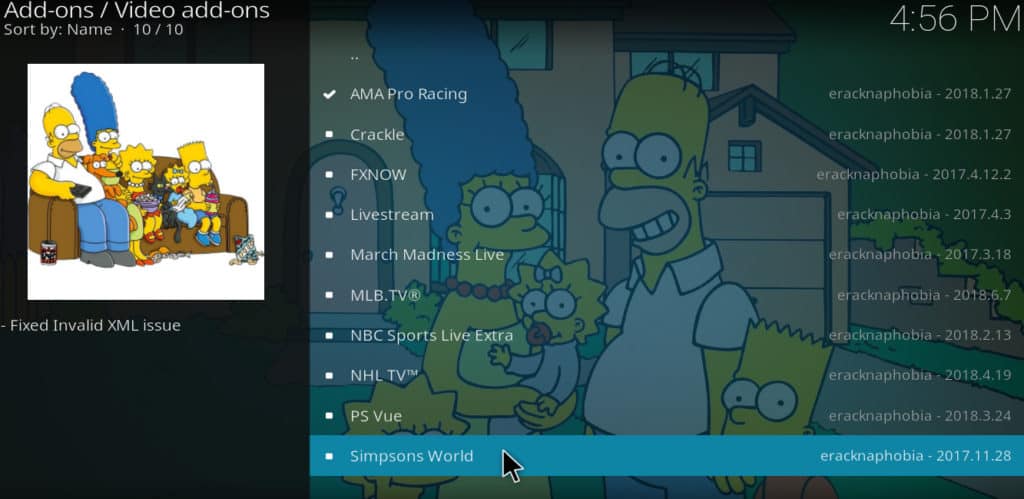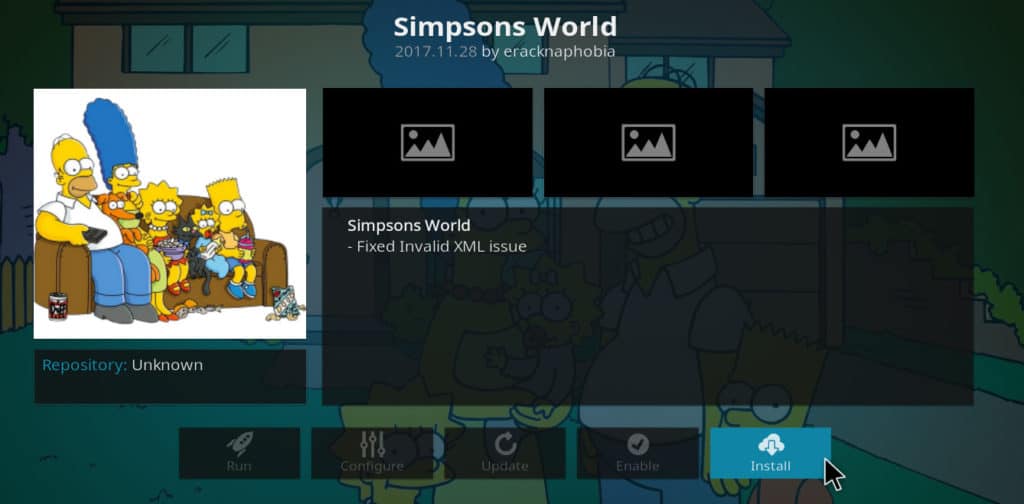Paano i-install at gamitin ang Kodi Android app
Kung gusto mo ng panonood ng mga palabas at pelikula sa iyong Android smartphone o tablet, maaaring nais mong malaman kung paano i-install at gamitin ang Kodi Android app.
Si Kodi ay isang libreng media player mula sa Kodi Foundation. Pinapayagan ka nitong maglaro ng mga video o musika na naka-imbak sa iyong Android device o naka-stream mula sa halos kahit saan sa Internet. Maaari ring mai-install ang Kodi sa Windows at Macintosh PC, Amazon Fire Stick, Nvidia Shield, at Apple TV.
Ipapaliwanag ng artikulong ito kung paano i-install at gamitin ang Kodi para sa Android.
Babala: Dapat gamitin lamang ang Kodi para sa nilalaman kung saan mayroon kang ligal na karapatang ma-access. Hindi rin itinataguyod ng Kodi Foundation o Comparitech ang paggamit ng Kodi para sa pandarambong.
Palaging gumamit ng VPN kasama si Kodi
Kung magpasya kang gamitin ang Kodi upang mag-stream ng mga pelikula at palabas mula sa Internet, dapat mong palaging gumamit ng isang virtual pribadong network (VPN) upang maprotektahan ang iyong privacy. Ang mga network ng WiFi ay madalas na target ng mga hacker na gumagamit ng pag-atake ng man-in-the middle upang magnakaw ng personal na impormasyon ng mga gumagamit. Ang isang VPN ay maaaring makatulong upang maprotektahan ka laban dito laban sa pamamagitan ng pag-encrypt ng iyong data, ginagawa itong hindi mabasa sa isang hacker.
Bilang karagdagan, papayagan ka ng isang VPN na pumili ng isang IP address mula sa isang bansa maliban sa iyong pisikal na matatagpuan. Magbibigay ito sa iyo ng higit pang mga pagpipilian sa streaming sa pamamagitan ng pag-unlock ng mga bloke ng nilalaman ng heograpiya na inilalagay ng mga streaming site.
Hindi lahat ng mga VPN ay mabuti para sa mga gumagamit ng Kodi. Lalo na para sa mga gumagamit ng Android, ang isang malaking bilang ng mga VPN na magagamit sa Google Play Store ay ipinakita na hindi mapagkakatiwalaan at kahit na magdala ng malware na mga tiktik sa mga gumagamit. Marami sa hindi maaaring maitago ang lokasyon ng isang gumagamit dahil wala silang mga server sa sapat na mga bansa. Mayroon ding mga VPN na nagpapanatili ng mga log ng pag-uugali ng mga gumagamit, na lumilikha ng panganib sa privacy.
Para sa mga kadahilanang ito, inirerekumenda namin ang IPVanish para sa mga gumagamit ng Kodi. Mayroon itong isang app para sa Amazon Fire Stick at Nvidia Shield. Para sa mga gumagamit ng Android, madali itong mai-install mula sa Google Play Store. Ang IPVanish ay may mga server sa higit sa 60 mga bansa. Mayroon itong mahigpit na patakaran laban sa pagpapanatiling mga log. Napakagandang paraan para sa mga gumagamit ng Kodi na masiyahan sa streaming nang hindi nababahala tungkol sa kanilang privacy na nilabag.
Pinakamahusay na VPN PARA SA KODI: Ang IPVanish ang aming pinakapilian. Mayroong isang malaking uncongested network ng mga server at nakamit ang mahusay na bilis. Ang mga matibay na tampok sa seguridad at privacy ay ginagawang paborito ng IPVanish para sa mga gumagamit ng Kodi at Amazon Fire TV Stick. Subukan ito nang walang panganib sa 7-araw na garantiya sa likod ng pera.
Paano i-install ang Kodi sa Android
Ang pag-install ng Kodi Android app ay simple. Mag-navigate lamang sa pagpasok ng Google Play Store para sa Kodi, at mag-click i-install.
Kung sa ilang kadahilanan hindi mo mai-access ang Kodi sa Google Play Store, maaari mo itong mai-download mula sa opisyal na website ng Kodi. Kung nai-download mo ito mula sa opisyal na website, kailangan mong buksan ang iyong mga setting ng Android at piliin seguridad -> hindi kilalang mga mapagkukunan upang patakbuhin ang file ng pag-install. Bilang default, hindi naka-off ang hindi kilalang mga mapagkukunan. Ang pag-on sa hindi kilalang mapagkukunan ay nagbibigay-daan sa iyo upang mai-install ang mga app mula sa labas ng Google Play Store.
Bukod sa bahagyang disbentaha, ang pag-install mula sa website ay kasing ganda ng pag-download mula sa Google Play.
Kung nag-install ka ng Kodi mula sa opisyal na website, siguraduhin na binago mo ang hindi kilalang mga mapagkukunan pag-set-off kung nais mong mapigilan mula sa hindi sinasadyang pag-install ng malisyosong software sa hinaharap. Dahil na-download mo ang Kodi mula sa opisyal na site, ang hindi nakakakuha ng isang nakakahamak na bersyon ay imposible. Ngunit baka gusto mo ang proteksyon na ito sa lugar kung sakaling bumisita ka sa iba pang mga site na hindi gaanong kagalang-galang.
Tingnan din: Ano ang Kodi? Paano ako makapagsimula?
Paggamit ng Kodi upang i-play ang mga video na nakaimbak sa iyong telepono sa Android o tablet
Kapag na-install mo ang Kodi, maaari mo itong gamitin upang mapanood ang karamihan sa mga video na naka-imbak sa iyong aparato. Upang simulan ang panonood ng mga video kaagad, sundin ang mga hakbang na ito:
Mula sa pangunahing menu, mag-click mga video
Piliin ang mga file
Pumili Magdagdag ng mga video …
Sa kanang sulok sa itaas, mag-click mag-browse
Mag-navigate sa folder na naglalaman ng iyong mga video
Mag-click OK
Bigyan ang isang pangalan ng iyong koleksyon ng video, at i-type ang pangalang ito kung saan sinasabi nito magpasok ng isang pangalan para sa mapagkukunan ng media na ito
Mag-click OK muli
Kung ang iyong koleksyon ay naglalaman ng mga pelikula, i-click naglalaman ng direktoryo na ito at piliin mga pelikula mula sa listahan ng mga pagpipilian
Kung naglalaman ang iyong koleksyon ng mga palabas sa TV, i-click naglalaman ng direktoryo na ito at piliin Palabas sa TV mula sa listahan ng mga pagpipilian
Mag-click OK sabay ulit. Gumagamit si Kodi ng impormasyon mula sa IMDb upang maiuri ang iyong mga video at gawing madali silang mahanap. Ang prosesong ito ay maaaring tumagal ng ilang minuto
Kapag natapos na ni Kodi ang pag-scan ng folder para sa mga video, mag-click mga video mula sa pangunahing menu
Pumili mga file. Dapat mo na ngayong makita ang iyong koleksyon ng video na nakalista bilang isang pagpipilian
I-click ang pamagat ng koleksyon
Mag-browse sa iyong koleksyon ng video hanggang sa makita mo ang nais mong i-play. Mag-click upang simulang maglaro
Kaugnay na artikulo: Paano mag-download ng mga pelikula sa Kodi nang ligal at ligtas
Nag-stream ng mga pelikula o palabas gamit ang Kodi
Kung wala kang anumang mga video sa iyong aparato o kung nais mong manood ng bago, maaari mong gamitin ang Kodi upang mag-stream ng mga pelikula at palabas mula sa Internet. Upang gawin ito, kailangan mo munang mag-install ng isang Kodi addon para sa bawat streaming site na nais mong gamitin.
Pag-install ng mga addon gamit ang opisyal na Kodi repo
Ang pinakaligtas na lugar upang makahanap ng mga addon ng Kodi ay nasa opisyal na imbakan ng Kodi. Narito kung paano mag-install ng isang addon mula sa opisyal na repo.
Mula sa pangunahing menu, mag-click mga addon
Piliin pag-download
Pumili mga video addon
Pag-scroll sa listahan hanggang sa makita mo ang addon na gusto mo
I-click ang pamagat ng addon. Dadalhin nito ang screen ng impormasyon nito
Mag-click i-install
Narito ang isang listahan ng ilan sa mga pinakamahusay na mga addon na gagamitin mula sa opisyal na Kodi repo
-
- YouTube – Pinapayagan kang maglaro ng mga video sa YouTube sa pamamagitan ng Kodi at hadlangan ang lahat ng mga ad
- Mga Programa ng WNBC – Kumokonekta sa mga episode ng NBC.com at stream nang walang mga ad
- PopcornFlix– Nagbibigay ng daan-daang mga libreng pelikula mula sa PopcornFlix.com
- SnagFilms – Nag-stream ng higit sa 5,000 mga pamagat ng pelikula at TV mula sa SnagFilms.com
- Zattoo Box – Ang U.K. at Aleman ay live na telebisyon mula sa Switzerland na nakabase sa Zattoo (nangangailangan ng VPN kung nasa labas ng Switzerland)
- USTVnow – Hinahayaan kang manood ng live na mga channel sa network ng U.S. nang libre
- Pangkat – Libreng mga pelikula at palabas mula sa serbisyo ng Crackle ng Sony. Ad-free sa Kodi. Ito ay naging bahagi ng repo ng eracknaphobia (nangangailangan ng VPN kung nasa labas ng U.S.)
- Pluto.tv – Higit sa 100 mga live na channel, kabilang ang mga channel ng balita tulad ng CBSN at Newsy
- Mga Bata ng PBS – Nagbibigay ng mga sikat na palabas sa mga bata tulad ng Curious George, Caillou, at SciGirls (nangangailangan ng VPN kung nasa labas ng Estados Unidos.)
Pag-install ng mga addon gamit ang hindi opisyal na mga repodasyong Kodi
Kapag na-install mo at gumamit ng ilang mga opisyal na Kodi addon, maaari mong makita na gusto mo ng mas maraming nilalaman kaysa sa magagamit na opisyal na repo. Kung gayon, maaari kang makakuha ng higit pang mga pagpipilian sa pamamagitan ng pag-install ng repo ng third-party sa Kodi.
Kung magpasya kang gawin ito, mahalagang maunawaan na hindi lahat ng mga third-party na repo ay ligtas o ligal. Ang ilang mga Kodi repos house addon na nag-stream ng nilalaman ng pirated. Ang ilan sa mga ito ay naglalaman din ng mga addon na maaaring makasira sa iyong aparato. Upang maiwasan ka sa hindi sinasadyang pag-install ng isang addon na nakakapinsala, hinarang ka ng default na setting ng seguridad ni Kodi mula sa pag-install ng anumang mga addon ng third-party.
Ang mga setting na ito ay maaaring mai-bypass, tulad ng ipapaliwanag namin sa ibaba. Ngunit tandaan na dapat ka lamang mag-install ng mga addon mula sa mga mapagkukunan na mapagkakatiwalaan. Sa ibaba sa ibaba, iminumungkahi namin ang ilang mga addon ng third-party na pinaniniwalaan naming ligtas, pati na rin ang ilan na sa tingin namin ay dapat iwasan.
Mag-install ng Kodi addon mula sa isang third-party na repo sa Android
Narito kung paano mag-install ng isang Kodi addon mula sa isang third-party na repo sa Android.
Hanapin ang url ng third-party na repo. Halimbawa, narito ang url para sa isang repo na inirerekumenda namin, na tinatawag na “eracknaphobia’s repo”
Tapikin ang pag-download pindutan sa pahina
Pumili i-download ang ZIP. Mag-download ito ng ZIP file ng repo
Mula sa pangunahing menu ni Kodi, i-tap ang icon ng gear
Pumili mga setting ng system
Sa kaliwang bahagi ng screen, tapikin ang mga addon upang ipakita ang mga submenu setting ng mga addon
Sa kanang bahagi ng screen, tapikin ang hindi kilalang mga mapagkukunan. Ang isang babala ay magpapakita sa iyo na ang pag-install mula sa hindi kilalang mga mapagkukunan ay maaaring makapinsala sa iyong aparato
Mag-click oo upang payagan ang mga hindi kilalang mapagkukunan
Bumalik sa pangunahing menu ni Kodi at i-tap ang mga addon
I-tap ang icon na “package installer”, ang isang mukhang isang bukas na kahon sa kaliwang sulok
Piliin i-install mula sa file ng zip
Mag-navigate sa pag-download folder sa iyong system ng Android file
Piliin ang ZIP file na na-download mo nang mas maaga. I-install nito ang imbakan sa Kodi
Kapag natapos ang pag-install ng pag-install, tapikin ang i-install mula sa repository
Piliin ang imbakan na na-install mo lang
Piliin ang addon na nais mong i-install. Bubuksan nito ang screen ng impormasyon nito
Tapikin ang i-install. Ang addon ay dapat i-install sa loob ng ilang segundo
Kaugnay na artikulo: Pitong Kodi repos na mahal namin at ang ilan ay maging maingat
Ang ilang mga mahusay na mga third-party na addon para sa Android Kodi app
Narito ang isang listahan ng ilan sa mga pinakamahusay na mga third-party addon para kay Kodi. Ang lahat ng mga addon na ito ay nag-stream mula sa mga lisensyadong mapagkukunan at mula sa mga repo na may mahigpit na mga patakaran laban sa malware.
-
- Tubi TV (Kodi1 repo) – Ang isa pang libreng addon na may libu-libong mga pelikula at palabas sa TV, daan-daang kung saan mataas ang na-rate sa Rotten Tomato. Mayroon ding mga ad na na-block habang naglalaro sa pamamagitan ng Kodi. Ang nilalaman ay naiiba sa A.S., U.K., at Canada, kaya ang isang VPN ay kinakailangan upang i-unlock ang buong library
- CW TV Network (MetalChris repo) – Pinapayagan kang panoorin ang on-demand na mga programa ng CW
- Indigo (Mga repo sa TV Addons) – Pag-areglo at tool sa pagpapanatili para sa Kodi
- USTVCatchup (TVAddons) – Mga episodong on-demand mula sa Cooking Channel, ABC, at iba pang mga channel ng U.S. (nangangailangan ng VPN kung nasa labas ng A.S.)
- UKTV Play (TVAddons) – Nagpe-play ng live na U.K. telebisyon (nangangailangan ng VPN kung nasa labas ng U.K.)
- Mga Pelikulang BigStar at TV (MetalChris) – Mga tampok na pelikula at palabas sa TV mula sa mga independyenteng studio
- Internet Archive (Video) (MetalChris) – Mga klasikong pelikula mula 1920’s-1940’s
Tingnan din: Hindi gumagana si Kodi? Paano ayusin ang mga karaniwang problema sa Kodi
Mga addon ng third-party upang maiwasan
Narito ang isang listahan ng ilang mga addon na kilala upang mag-stream ng nilalaman ng pirated. Marami sa mga addon na ito ay mula sa mga hindi nagpapakilalang tagabuo, ang ilan sa kanila ay nagretiro o bumagsak sa komunidad ng Kodi dahil sa takot sa ligal na pagkilos ng mga may-hawak ng copyright. Karamihan sa mga repo na may hawak ng mga addon na ito ay isinara, ngunit ang ilang mga kopya ay maaaring lumusot sa ibang mga repo na may mababang reputasyon. Itinuturing namin na ang mga Kodi addons na ito ay isang panganib sa mga gumagamit, at hindi namin inirerekumenda ang mga addon na ito. Inilista namin ang mga ito dito upang malaman ng mga mambabasa kung ano ang ilalayo.
- Pakikipagtipan
- Exodo
- Bumuo ang Kodi Durex
- 9Anime
- Maverick
- Joshua
- cCCloud TV
- Openload
- Pagtubos
- Uranus
- Elysium
- Walang limitasyong si Bob
Inaasahan namin na nasiyahan ka sa gabay na ito sa pag-install at paggamit ng Kodi Android app. Kung nais mo ng karagdagang impormasyon tungkol sa kung paano makakamit ang pinakamaraming mula sa Kodi, basahin ang ilan sa aming iba pang mga artikulo sa paksa, kabilang ang kung paano i-install ang YouTube Kodi addon, kung paano i-install ang tubi TV Kodi addon, at kung paano gamitin ang FilmRise para sa Si Kodi, sa gitna ng marami.
Kaugnay: Pinakamahusay na VPN para sa Android
Mga Larawan:
Ang “Robot ng Android” ng Google, Inc., ay lisensyado sa ilalim ng CC BY 3.0